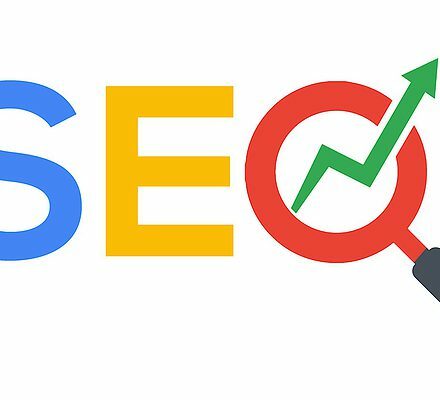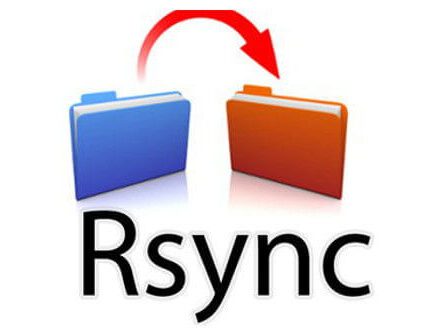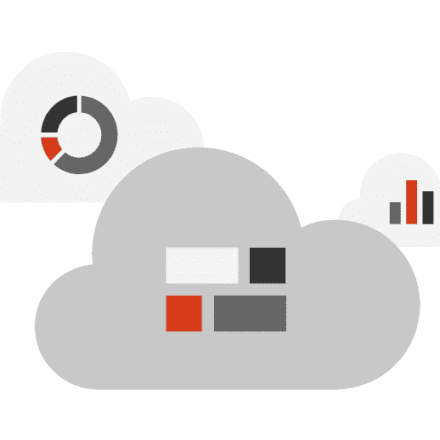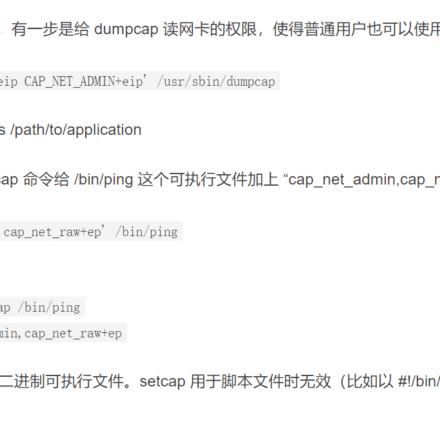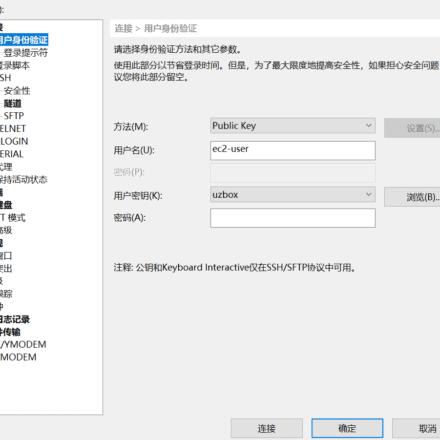Hervorragende Software und praktische Tutorials
Verwenden von Google Cloud Text-to-Speech-API Für die verschiedenen Sprach-Plugins müssen Sie Ihren eigenen API-Schlüssel hinzufügen. In diesem Schnellstart richten Sie Folgendes ein: Google Cloud Platform Die Schlüsseldatei und Autorisierung des Projekts. Fordern Sie dann die Text-to-Speech-API an, um Text in Audio umzuwandeln.
Erstellen einer Google Cloud-Schlüsseldatei
Wenn Sie ein Anfänger sind und Google Cloud noch nie zuvor verwendet haben, lesen und akzeptieren SieNutzungsbedingungen der Google Cloud PlatformsowieAlle anwendbaren Dienste und APIs
Schritt 1
Alles ist bereit, Sie können mit dem Abrufen der Schlüsseldatei beginnen.Google Cloud Platform-Projekt, wählen Sie ein neues Projekt aus oder erstellen Sie es.
Schritt 2
Klicken+ Projekt erstellen, um ein neues Google Cloud-Projekt zu erstellen. Wenn Sie bereits ein Projekt erstellt haben, gehen Sie zuSchritt 4.

Geben Sie Ihrem Projekt einen eindeutigen Namen oder verwenden Sie den Standardprojektnamen. Klicken Sie dann auf"erstellen"Bitte beachten Sie, dass der Projektname nachträglich nicht mehr geändert werden kann.

Schritt 3
Besuchen Sie nach dem Erstellen eines Projekts die Projekt-Dashboard-Seite.

Schritt 4
Zugang"Siedlung"Stellen Sie auf der Registerkarte sicher, dass die Abrechnung für Ihr Google Cloud Platform-Projekt aktiviert ist. Google Cloud-Ressourcen anzeigenPreise und AngeboteBei der Nutzung von Voicer erhalten Sie ein kostenloses Angebot; wenn Sie das Plugin auf einer stark ausgelasteten WordPress-Site nutzen, müssen Sie dafür bezahlen.

Verknüpfen Sie ein Rechnungskonto mit Ihrem Projekt. Erfahren Sie, wie Sie Ihrem Google Cloud-Projekt ein Rechnungskonto zuordnen.Aktivieren Sie die Abrechnung.
Wichtig
aufstellenBudgetwarnungenZur Kontrolle der Verwendung von Kontingenten und Belastungen.
Schritt 5
Aktivieren Sie es für Ihr ProjektText-zu-SpracheWenn Sie die Audiodatei nicht nur lokal, sondern auch auf Google Drive speichern möchten, können Sie sie auch in diesem Schritt hinzufügenGoogle Drive API.


Die Cloud Text-to-Speech-API ist für Ihr Projekt aktiviert.
Schritt 6
Um die API zu verwenden, benötigen Sie die richtigen Anmeldeinformationen.APIs und Dienste > Anmeldeinformationen > Anmeldeinformationen erstellen > Dienstkonto.


Wichtig
Nicht auswählenKonto- und Benutzerzugriffsrechte. Für den Zugriff auf diesen Dienst sind keine Rollen erforderlich.
Schritt 7
Durch IAM und Management>Dienstkonto> RegisterkarteSCHLÜSSELGehen Sie zu dem Dienstkonto, das Sie gerade erstellt haben, und drücken SieSchlüssel hinzufügen > Neuen Schlüssel erstellen.


Klicken"erstellen"Und speichern Sie die generierte Datei auf Ihrem Computer.
Verbinden der Schlüsseldatei mit dem Voice/Speaker-Plugin
Schritt 1
Greifen Sie auf das Admin-Panel Ihrer WordPress-Website zu und öffnen Sie die Plugin-Einstellungen."aufstellen" -> "Stimme/Lautsprecher"

Schritt 2
KlickenWählen Sie die Schlüsseldatei ausUnd laden Sie die Schlüsseldatei in die WordPress-Medienbibliothek hoch.

Schritt 3
KlickenÄnderungen speicherndamit die Änderungen wirksam werden.
Holen Sie sich die Schlüsseldatei hier. Um mehr darüber zu erfahren,WordPress-Plugins installierenInformationen zum Anpassen des Plugins finden Sie unterVoicer-Plugin-EinstellungenEin Artikel.